
Peter Holmes
0
4200
1028
 Bien que les disques SSD puissent fournir casse-cou les vitesses de calcul, la plupart des utilisateurs ne connaissent pas un secret désagréable - votre lecteur n'est peut-être pas configuré correctement.
Bien que les disques SSD puissent fournir casse-cou les vitesses de calcul, la plupart des utilisateurs ne connaissent pas un secret désagréable - votre lecteur n'est peut-être pas configuré correctement.
La raison en est que les disques SSD ne sont pas optimisés immédiatement. Avant que le lecteur n'atteigne des performances optimales, l'utilisateur doit effectuer un nombre considérable de travaux de peaufinage et de préparation. En particulier, le mode AHCI dans le BIOS / EFI doit être activé et les pilotes AHCI appropriés doivent être installés. En outre, vous devez absolument envisager de mettre à niveau le micrologiciel de votre SSD vers la dernière version et de vérifier que les pilotes appropriés sont installés..
Cependant, pour ceux d'entre vous qui souhaitent prolonger la durée de vie de leur disque dur 3 Principaux conseils pour maintenir les performances et prolonger la durée de vie de votre SSD 3 Principaux conseils pour maintenir les performances et prolonger la durée de vie de votre SSD dans la réactivité globale du système. Alors que la taille du disque dur, la capacité de la mémoire vive et la vitesse du processeur ont augmenté de façon presque exponentielle, la vitesse de rotation d'un disque dur,…, consultez l'article de Tina.
Jargon technique
Collecte des ordures: La récupération de place dans un disque SSD joue un rôle essentiel dans la protection de votre disque SSD. Pourquoi demandes-tu? Comme les disques SSD ne peuvent pas simplement effacer des blocs de mémoire en écrivant sur des données mises au rebut, comme le fait un lecteur traditionnel basé sur des plateaux. Avant que le contrôleur du SSD puisse écrire sur un bloc, il doit le lire pour le marquer pour suppression. La méthode de lecture-écriture en deux étapes pour l'effacement des cellules flash peut prendre beaucoup de temps..
Collecte des ordures en arrière-plan résout ce problème en lisant et en marquant les blocs comme étant effacés pendant que l'ordinateur tourne au ralenti. Ce processus, également appelé récupération de place inactive, fonctionne indépendamment du système d'exploitation. Donc, cela fonctionne sous Linux, Mac et Windows. Pour activer la récupération de place en arrière-plan, vous devez simplement vous déconnecter et laisser l'ordinateur fonctionner pendant quelques heures..
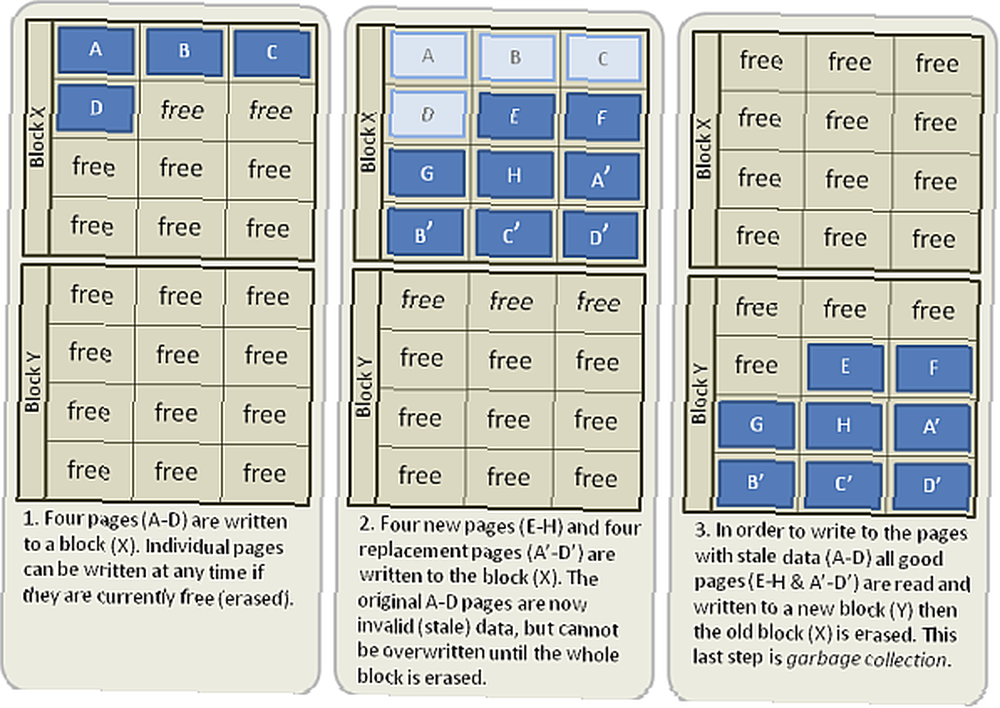
RÉDUIRE: TRIM résout le problème de l’effacement de la mémoire flash en fonctionnant au niveau du système d’exploitation. À la place du contrôleur SSD indiquant quels blocs doivent être effacés, le système d'exploitation assume ce rôle. Malheureusement, TRIM dépend entièrement de la compatibilité du pilote et du système d'exploitation. Donc, si un problème survient dans le système d'exploitation ou dans les pilotes installés, TRIM ne fonctionnera pas..
Distinction BIOS / EFI: Le système d'entrées-sorties de base a été remplacé récemment par le système d'interface de micrologiciel étendu dans les ordinateurs les plus récents. Sur le plan fonctionnel, toutefois, vous pouvez toujours interagir avec les deux systèmes de la même manière..
Activer AHCI dans votre BIOS / EFI
Activer AHCI dans un environnement BIOS: Il n'y a pas de différence significative entre l'activation de ACHI dans un environnement EFI ou BIOS. Cependant, étant donné que de nombreux environnements de pré-lancement diffèrent par la disposition et la terminologie, je ne peux que fournir des instructions générales. Les captures d'écran de cet article ne reproduiront pas exactement votre mise en page.
Pour commencer à activer AHCI:
- Appuyez sur la touche F de correction pour accéder à votre BIOS / EFI. Cela varie en fonction du fabricant et de la marque de la carte mère. Souvent, la clé est soit Del, F2 ou F10.
- Une fois dans votre BIOS ou EFI, recherchez les références à votre “disque dur” ou “espace de rangement”. Clique dessus.
- Modifier le paramètre d'IDE ou de RAID en AHCI.
- Normalement, appuyez sur F10 pour enregistrer, puis quittez. Vos paramètres peuvent toutefois varier. Assurez-vous simplement de sauvegarder et de quitter, sinon vos paramètres ne resteront pas.
les fenêtresRemarque: Si vous n'avez pas installé les pilotes AHCI sous Windows, votre ordinateur bénéficiera de BSOD au démarrage. Windows 7 est devenu le premier système d'exploitation Windows à proposer la commande TRIM. Malheureusement, Vista et XP en manquent.
ATTENTIONRemarque: Si vous avez initialement installé votre ordinateur avec IDE, l'activation de ACHI dans Windows provoquera l'effroyable écran bleu de démarrage (BSOD) au démarrage. Avant de continuer, installez d’abord les pilotes AHCI de Microsoft avant d’activer AHCI. Heureusement, l’installation de Microsoft est très simple: il suffit de télécharger et d’installer le package Fix It directement à partir de Microsoft..
Mac OS X: Pour les versions OSX antérieures à Lion, vous devez installer manuellement TRIM pour que cela fonctionne. Voici quelques instructions simples pour une configuration correcte.
Linux: TRIM est implémenté dans Linux depuis 2008. Vous pouvez l’installer manuellement en suivant les instructions.
Voici un exemple d'environnement de pré-démarrage UEFI:
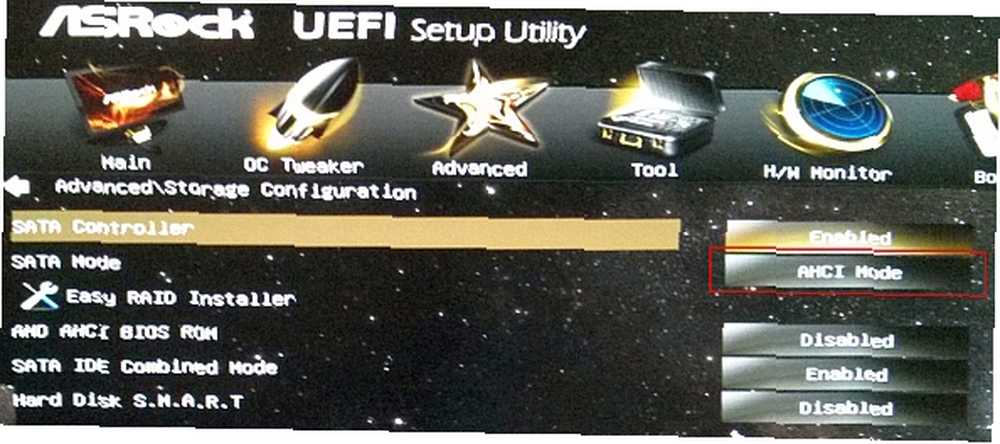
Voici un exemple de l'ancien environnement de pré-lancement du BIOS:
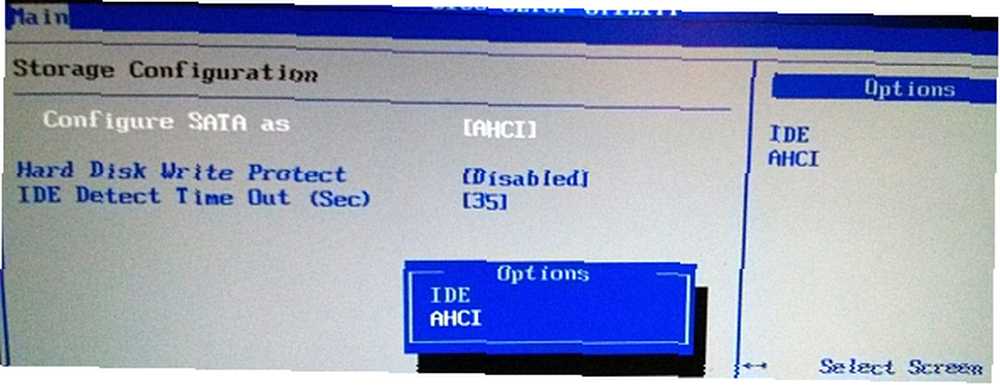
Téléchargez le bon pilote pour TRIM
TRIM optimise votre conduite en évitant le bégaiement et le ralentissement. Contrairement aux disques durs, les disques SSD ne remplacent pas les données marquées comme effacées. Avant d'écrire à un “sale” bloquer, un SSD doit émettre une commande TRIM pour l’effacer. Lorsque TRIM fonctionne correctement, le contrôleur SSD efface les blocs inutilisés, ce qui permet une expérience transparente. Toutefois, si un problème technique ou une erreur de configuration existe, TRIM risque de ne pas fonctionner et le lecteur manquera d'espace libre. Toutefois, dans la mesure où il manque d'espace libre, le lecteur ralentira considérablement..
Heureusement, la fonctionnalité de récupération de place inactive intégrée à presque tous les contrôleurs de microprogrammes modernes atténue un TRIM défectueux. Tous les lecteurs n'utilisent pas la récupération de place inactive. Cependant, pour les SSD modernes non Intel, la récupération de place est fournie en standard. L'activation de la récupération de place nécessite seulement que vous vous déconnectiez et le laissiez fonctionner inactif..
En général, les amateurs suggèrent d'installer les pilotes de stockage officiels Intel pour les chipsets Intel et les pilotes Microsoft pour les chipsets AMD. Pour vous assurer que les pilotes MS sont bien installés, sous Windows, accédez au Gestionnaire de périphériques et sélectionnez le disque SSD à partir de. “Disque dur”. Il suffit ensuite de mettre à jour les pilotes - Windows doit les installer automatiquement.
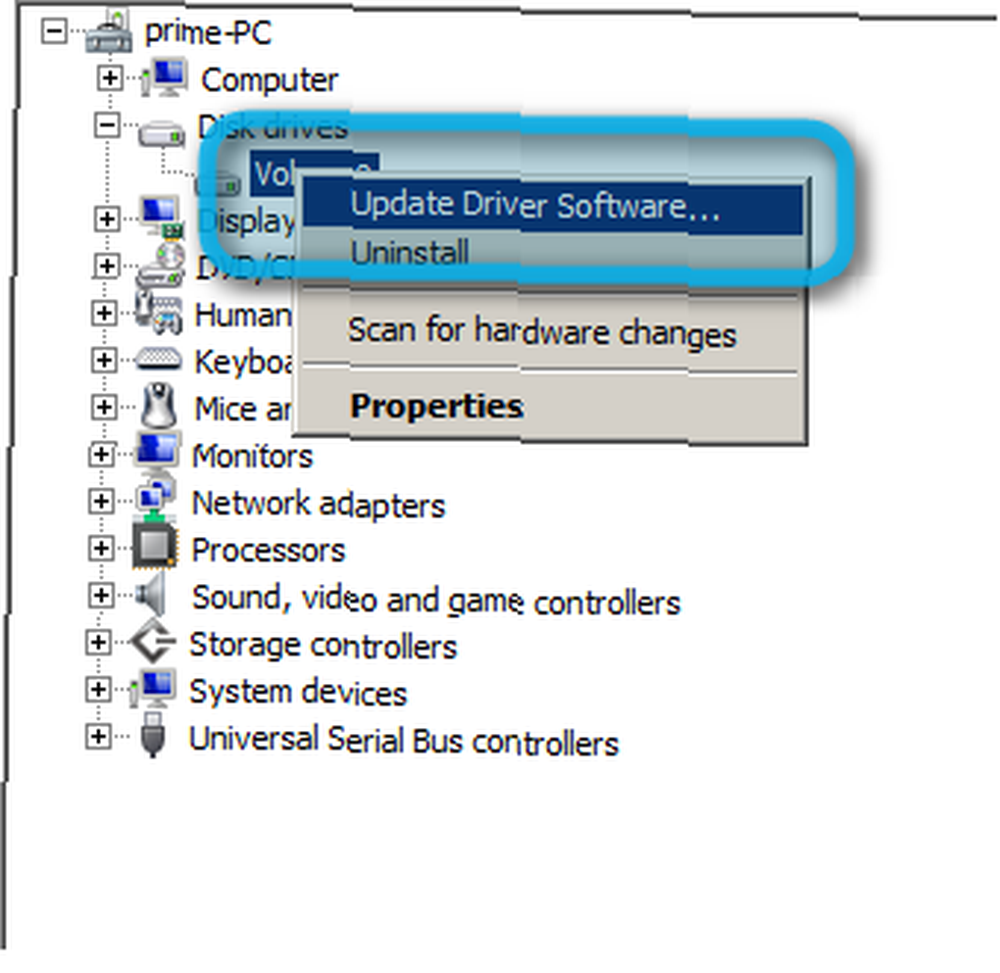
Assurez-vous que votre chipset prend en charge TRIM
Malheureusement, tous les jeux de puces ne prennent pas en charge TRIM, en particulier dans les matrices RAID. Les jeux de puces Intel de la série 7 supportent officiellement TRIM sous n'importe quelle forme de RAID. Cependant, un support non officiel existe dans les chipsets de la série 6. En outre, Linux est supposé prendre en charge le logiciel TRIM dans les matrices RAID, bien qu'avec certaines complications.
Mettre à jour le micrologiciel de votre SSD
De nombreux disques SSD souffrent de divers bugs au moment de leur arrivée sur les marchés. Heureusement, la fréquence de ces bogues reçoit des mises à jour sous la forme de correctifs de microprogramme. Ces patchs peuvent être destructifs (destruction de toutes les données du périphérique) ou non destructifs. Dans les deux cas, vous devrez sauvegarder vos données avant de flasher le micrologiciel mis à jour..
Pour plus d'informations sur la sauvegarde de vos données, consultez le manuel de Tina. En un mot, copiez simplement vos données sur un disque externe en utilisant un logiciel tel que Clonezilla. Justin a écrit un excellent guide sur la façon de sauvegarder un disque avec PartedMagic combiné à Clonezilla. Comment utiliser Clonezilla pour cloner votre disque dur Windows Comment utiliser Clonezilla pour cloner votre disque dur Windows Voici tout ce que vous devez savoir sur l'utilisation de Clonezilla pour cloner votre disque dur de la manière la plus simple. , que je peux personnellement garantir. Si vous utilisez Windows 7, essayez également la fonctionnalité de sauvegarde intégrée. Comment configurer et utiliser la fonctionnalité de sauvegarde et de restauration de Windows 7 Comment configurer et utiliser la fonctionnalité de sauvegarde et de restauration de Windows 7 Ce n'est pas un secret quand je vous le dis plus tôt ou plus tôt. plus tard, vous aurez besoin d'une sauvegarde de vos données personnelles. Avez-vous un maintenant? Qu'est-ce qui empêche la plupart des gens de préparer des sauvegardes régulières… .
Bien que dangereuse, la mise à jour du micrologiciel de votre SSD peut l’empêcher de souffrir de problèmes à l’avenir. Mais avant de procéder à la mise à jour, effectuez votre recherche: recherchez les lecteurs qui nécessitent des mises à jour du microprogramme..
Ne pas acheter de la merde
Sur les huit disques SSD que j'ai utilisés au cours des quatre dernières années, quatre ont échoué, malgré la mise à jour du micrologiciel et la prise de toutes les précautions nécessaires. Les quatre défaillances provenaient de disques utilisant des contrôleurs Sandforce de deuxième génération, qui présentaient notoirement des défaillances catastrophiques..
Heureusement, les SSD modernes souffrent de moins de problèmes que les modèles précédents. Cependant, ne tentez pas le destin. Lisez les commentaires avant de faire un achat. Choisissez un modèle actualisé tel que le SSD M.2 Qu'est-ce qu'un SSD M.2? Les avantages, les inconvénients et comment en installer un Qu'est-ce qu'un SSD M.2? Les avantages, les inconvénients et comment en installer un Vous souhaitez que votre système d'exploitation fonctionne encore plus rapidement? La solution consiste à utiliser un lecteur M.2 SSD. Voici ce que vous devez savoir. .
Conclusion
Les performances immédiates de votre SSD ne sont optimisées que si vous prenez trois mesures essentielles: Tout d'abord, activez AHCI dans votre BIOS / EFI. Deuxièmement, vérifiez si votre chipset (carte mère) est compatible avec TRIM. Troisièmement, vérifiez si votre lecteur nécessite une mise à jour du firmware..
Pour améliorer les performances de votre ordinateur, vous pouvez envisager de passer à la RAM DDR4. Meilleure RAM DDR4 pour améliorer les performances de votre PC. Meilleure RAM DDR4 pour améliorer les performances de votre PC. Mise à niveau de la RAM. Voici la meilleure RAM DDR4 pour votre prochaine mise à niveau. avec ces recommandations:
Crédits d'image: blocs de mémoire flash via Wikipedia











